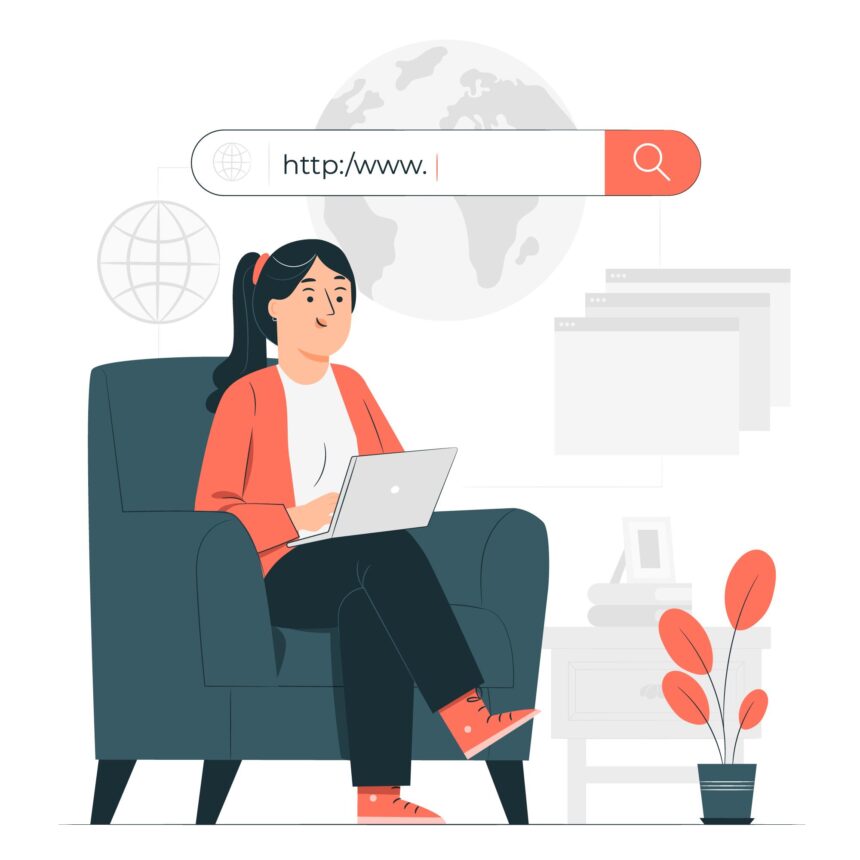आज के समय में सब कुछ ऑनलाइन होता जा रहा है। कोई भी काम पड़ने पर हम कोई न कोई वेबसाइट विजिट करते है। आज हम हर रोज ही सैकड़ों वेबसाइट को विजिट कर रहे है। इसमें से कई वेबसाइट काम का होता है लेकिन जब हम दोबारा इस वेबसाइट पर जाना चाहते है तो वह वेबसाइट याद ही नहीं आता। आज के इस आर्टिकल में हम आपको एक ऐसा तरीका बताएंगे जिससे आप अपने काम के वेबसाइट को मार्क कर पाएंगे, ताकि बाद में काम पड़ने पर इसे विजिट कर पाए। इसे ही बुकमार्क कहते है। आपने इसका नाम अवश्य ही सुना होगा। आईए हम आपको इसके बारे में विस्तार से बताते हैं।
Also Read: What Is The Unit Trust Of India In Hindi
बुकमार्क क्या है?
आज कल हम सैकड़ों वेबसाइट को विजिट करते है। कई बार हम किसी वेबसाइट को विजिट करते है और फिर उस वेबसाइट पर जब दोबारा विजिट करना होता है, तो वह वेबसाइट याद ही नहीं आता। इसके लिए ही बुकमार्क का यूज किया जाता है। बुकमार्क करने पर वो वेबसाइट जिसे bookmark किया जाता है वह एक जगह कलेक्ट होके रहता है। ताकि जब काम परे तो हम इसे आसानी से एक्सेस कर सके। आपने बुक के साथ बुकमार्क को जरूर देखा होगा। आप जहा तक बुक को पढ़ लेते है वहा बुकमार्क लगा के रख देते है। वेबसाइट में भी डिजिटली कुछ ऐसा ही होता है। आईए अब हम आपको बताते है की ब्राउज़र में बुकमार्क कैसे बनाए और हटाए। हम दोनो ही चीजे विस्तार से जानेंगे।
वेब ब्राउज़र में बुकमार्क कैसे बनाए
आप किसी भी वेब ब्राउजर में बुकमार्क बना सकते है। इसके लिए सभी ब्राउजर में एक जैसा ही स्टेप आपको फॉलो करना होता है। हम आपको क्रोम ब्राउज़र में बुकमार्क लगाना बताते है। इसके लिए इन स्टेप्स को फॉलो करे।
- सबसे पहले आप जिस भी वेबसाइट को बुकमार्क करना चाहते है उसे ओपन करले।
- अब आपके स्क्रीन पर ऊपर में जहा यूआरएल शो होता है, वही स्टार का आइकॉन दिखेगा। इस पर क्लिक करे।
- अब आपके सामने एक डायलॉग बॉक्स खुलेगा। यहा आप इसे किसी भी नाम से सेव कर सकते है। अंत में done पर क्लिक करे।
बस इतना करते ही आप अपने मनचाहे वेबसाइट पर बुकमार्क लगा पाएंगे। लगभग सभी वेबसाइट में यही प्रोसेस होता है। आईए अब आपको वेब ब्राउज़र में बुकमार्क कैसे हटाए यह बताते है।
Also Read: The Way To Start Sweet Shop Business in Hindi
वेब ब्राउज़र में बुकमार्क कैसे हटाए
कई बार हम कई सारे वेबसाइट में बुकमार्क लगा देते है। और कई बार गलती से भी बुकमार्क लगा देते है। इसको हटाना कोई बड़ी बात नहीं होती लेकिन बहुत से लोगो को इसकी जानकारी नहीं होती। लेकिन चिंता की कोई बता नही है। हम आपको इसके बारे में पूरी जानकारी देंगे। आईए आपको हम इसका तरीका बताते है।
बुकमार्क हटाने के दो तरीके है। पहला तो आप जिस वेबसाइट के बुकमार्क को हटाना चाहते है उसपे जाए और फिर ऊपर यूआरएल के बगल में स्टार पर क्लिक करके अनटीक करले। इससे अब यह बुकमार्क से हट जाएगा। हालाकि इस तारिक से अधिक वेबसाइट से बुकमार्क नही हटा पाएंगे क्युकी इसमें काफी टाइम लग जाएगा। तो आईए दूसरा तरीका देखे है।
इसके लिए आप अपने ब्राउजर के मेनू में जाए (थ्री लाइन पार क्लिक करे), इसके बाद बुकमार्क सेक्शन में जाए। यहां आपको मैनेज बुकमार्क या आप बुकमार्क सेक्शन में सीधे जाए। यहां से आप सभी बुकमार्क की सूची को देख पाएंगे और आसानी से जिस वेबसाइट का बुकमार्क हटाने चाहे उसे हटा दे। इस तरीके से आप बुकमार्क को आसानी से मैनेज कर पाएंगे।
FAQ (अक्सर पूछे जाने वाले सवाल)
- बुकमार्क क्या होता है?
बुकमार्क किसी वेब पेज या वेबसाइट को एक तरह से मार्क करके सेव करने का तरीका होता है।
- बुकमार्क का क्या यूज होता है?
इसके यूज से आप अपने काम के वेबसाइट को एक जगह मार्क करके रख सकते है। ताकि जब काम हो तो आप आसानी से इसे एक्सेस कर सके।
- क्या क्रोम ब्राउज़र में बुकमार्क लगा सकते है?
हां, आप क्रोम ब्राउज़र समेत लगभग सभी ब्राउजर में बुकमार्क लगा सकते है।
- किस वेब ब्राउजर में बुकमार्क लगाया जा सकता है?
आप किसी भी वेब ब्राउजर में बुकमार्क लगा सकते है। और सभी ब्राउजर में बुकमार्क लगाने का एक सा तरीका होता है।
Also Read: How To Earn Lakh Ruppes In A Month By Rangoli Business In Hindi
Conclusion
इस प्रकार से अब हम इस आर्टिकल के समाप्ति की ओर बढ़ रहे है। आज के इस आर्टिकल में हमने बुकमार्क क्या है वेब ब्राउज़र में बुकमार्क कैसे बनाए और हटाए यह सब जाना। हमने बुकमार्क से जुड़े हर बात को अच्छे से जाना। हमने बुकमार्क का यूज करना भी सीखा।
उम्मीद है यह आर्टिकल आपके लिए हेल्पफुल रहा होगा। आप अपने विचार हमे कॉमेंट में बता सकते है। आप और किस विषय पर आर्टिकल पढ़ना चाहेंगे हमे बताए। मिलते है फिर एक नए आर्टिकल के साथ, तब तक के लिए रहिए जानकर और पढ़ते रहिए हमारे बेहतरीन आर्टिकल।